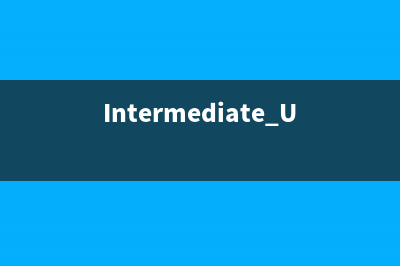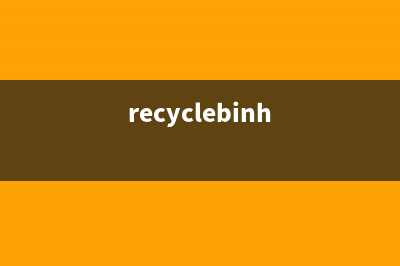位置: 编程技术 - 正文
Vim命令合集(vim命令详解)
编辑:rootadmin推荐整理分享Vim命令合集(vim命令详解),希望有所帮助,仅作参考,欢迎阅读内容。
文章相关热门搜索词:vim命令大全,vim命令详解,vim基本操作命令,vim命令的正确定义,vim命令用法,vim命令大全,vim命令用法,vim命令用法,内容如对您有帮助,希望把文章链接给更多的朋友!
命令历史
以:和/开头的命令都有历史纪录,可以首先键入:或/然后按上下箭头来选择某个历史命令。
启动vim
在命令行窗口中输入以下命令即可
vim 直接启动vim
vim filename 打开vim并创建名为filename的文件
文件命令
打开单个文件
vim file
同时打开多个文件
vim file1 file2 file3 ...
在vim窗口中打开一个新文件
:open file
在新窗口中打开文件
:split file
切换到下一个文件
:bn
切换到上一个文件
:bp
查看当前打开的文件列表,当前正在编辑的文件会用[]括起来。
:args
打开远程文件,比如ftp或者share folder
:e \qadrivetest1.txt
vim的模式
正常模式(按Esc或Ctrl+[进入) 左下角显示文件名或为空插入模式(按i键进入) 左下角显示--INSERT--可视模式(不知道如何进入) 左下角显示--VISUAL--
导航命令
% 括号匹配
插入命令
i 在当前位置生前插入
I 在当前行首插入
a 在当前位置后插入
A 在当前行尾插入
o 在当前行之后插入一行
O 在当前行之前插入一行
查找命令
/text 查找text,按n健查找下一个,按N健查找前一个。
&#;text 查找text,反向查找,按n健查找下一个,按N健查找前一个。
vim中有一些特殊字符在查找时需要转义 .*[]^%/&#;~$
:set ignorecase 忽略大小写的查找
:set noignorecase 不忽略大小写的查找
查找很长的词,如果一个词很长,键入麻烦,可以将光标移动到该词上,按*或#键即可以该单词进行搜索,相当于/搜索。而#命令相当于&#;搜索。
:set hlsearch 高亮搜索结果,所有结果都高亮显示,而不是只显示一个匹配。
:set nohlsearch 关闭高亮搜索显示
:nohlsearch 关闭当前的高亮显示,如果再次搜索或者按下n或N键,则会再次高亮。
:set incsearch 逐步搜索模式,对当前键入的字符进行搜索而不必等待键入完成。
:set wrapscan 重新搜索,在搜索到文件头或尾时,返回继续搜索,默认开启。
替换命令
ra 将当前字符替换为a,当期字符即光标所在字符。
s/old/new/ 用old替换new,替换当前行的第一个匹配
s/old/new/g 用old替换new,替换当前行的所有匹配
%s/old/new/ 用old替换new,替换所有行的第一个匹配
%s/old/new/g 用old替换new,替换整个文件的所有匹配
:, s/^/ /g 在第行知第行每行前面加四个空格,用于缩进。
ddp 交换光标所在行和其下紧邻的一行。
移动命令
h 左移一个字符l 右移一个字符,这个命令很少用,一般用w代替。k 上移一个字符j 下移一个字符
以上四个命令可以配合数字使用,比如j就是向下移动行,5h就是向左移动5个字符,在Vim中,很多命令都可以配合数字使用,比如删除个字符x,在当前位置后插入3个!,3a!<Esc>,这里的Esc是必须的,否则命令不生效。
w 向前移动一个单词(光标停在单词首部),如果已到行尾,则转至下一行行首。此命令快,可以代替l命令。
b 向后移动一个单词 2b 向后移动2个单词
e,同w,只不过是光标停在单词尾部
ge,同b,光标停在单词尾部。
^ 移动到本行第一个非空白字符上。
0(数字0)移动到本行第一个字符上,
<HOME> 移动到本行第一个字符。同0健。
$ 移动到行尾 3$ 移动到下面3行的行尾
gg 移动到文件头。 = [[
G(shift + g) 移动到文件尾。 = ]]
f(find)命令也可以用于移动,fx将找到光标后第一个为x的字符,3fd将找到第三个为d的字符。
F 同f,反向查找。
跳到指定行,冒号+行号,回车,比如跳到行就是 :回车。另一个方法是行号+G,比如G跳到行。
Ctrl + e 向下滚动一行
Ctrl + y 向上滚动一行
Ctrl + d 向下滚动半屏
Ctrl + u 向上滚动半屏
Ctrl + f 向下滚动一屏
Ctrl + b 向上滚动一屏
撤销和重做
u 撤销(Undo)U 撤销对整行的操作Ctrl + r 重做(Redo),即撤销的撤销。

删除命令
x 删除当前字符
3x 删除当前光标开始向后三个字符
X 删除当前字符的前一个字符。X=dh
dl 删除当前字符, dl=x
dh 删除前一个字符
dd 删除当前行
dj 删除上一行
dk 删除下一行
d 删除当前行开始的行。
D 删除当前字符至行尾。D=d$
d$ 删除当前字符之后的所有字符(本行)
kdgg 删除当前行之前所有行(不包括当前行)
jdG(jd shift + g) 删除当前行之后所有行(不包括当前行)
:1,d 删除1-行
:,$d 删除行及以后所有的行
:1,$d 删除所有行
J(shift + j) 删除两行之间的空行,实际上是合并两行。
拷贝和粘贴
yy 拷贝当前行
nyy 拷贝当前后开始的n行,比如2yy拷贝当前行及其下一行。
p 在当前光标后粘贴,如果之前使用了yy命令来复制一行,那么就在当前行的下一行粘贴。
shift+p 在当前行前粘贴
:1, co 将1-行插入到第行之后。
:1,$ co $ 将整个文件复制一份并添加到文件尾部。
正常模式下按v(逐字)或V(逐行)进入可视模式,然后用jklh命令移动即可选择某些行或字符,再按y即可复制
ddp交换当前行和其下一行
xp交换当前字符和其后一个字符
剪切命令
正常模式下按v(逐字)或V(逐行)进入可视模式,然后用jklh命令移动即可选择某些行或字符,再按d即可剪切
ndd 剪切当前行之后的n行。利用p命令可以对剪切的内容进行粘贴
:1,d 将1-行剪切。利用p命令可将剪切后的内容进行粘贴。
:1, m 将第1-行移动到第行之后。
退出命令
:wq 保存并退出
ZZ 保存并退出
:q! 强制退出并忽略所有更改
:e! 放弃所有修改,并打开原来文件。
窗口命令
:split或new 打开一个新窗口,光标停在顶层的窗口上
:split file或:new file 用新窗口打开文件
split打开的窗口都是横向的,使用vsplit可以纵向打开窗口。
Ctrl+ww 移动到下一个窗口
Ctrl+wj 移动到下方的窗口
Ctrl+wk 移动到上方的窗口
关闭窗口
:close 最后一个窗口不能使用此命令,可以防止意外退出vim。
:q 如果是最后一个被关闭的窗口,那么将退出vim。
ZZ 保存并退出。
关闭所有窗口,只保留当前窗口
:only
录制宏
按q键加任意字母开始录制,再按q键结束录制(这意味着vim中的宏不可嵌套),使用的时候@加宏名,比如qa。。。q录制名为a的宏,@a使用这个宏。
执行shell命令
:!command
:!ls 列出当前目录下文件
:!perl -c script.pl 检查perl脚本语法,可以不用退出vim,非常方便。
:!perl script.pl 执行perl脚本,可以不用退出vim,非常方便。
:suspend或Ctrl - Z 挂起vim,回到shell,按fg可以返回vim。
注释命令
perl程序中#开始的行为注释,所以要注释某些行,只需在行首加入#
3,5 s/^/#/g 注释第3-5行
3,5 s/^#//g 解除3-5行的注释
1,$ s/^/#/g 注释整个文档。
:%s/^/#/g 注释整个文档,此法更快。
帮助命令
:help or F1 显示整个帮助:help xxx 显示xxx的帮助,比如 :help i, :help CTRL-[(即Ctrl+[的帮助)。:help 'number' Vim选项的帮助用单引号括起:help <Esc> 特殊键的帮助用<>扩起:help -t Vim启动参数的帮助用-:help i_<Esc> 插入模式下Esc的帮助,某个模式下的帮助用模式_主题的模式
帮助文件中位于||之间的内容是超链接,可以用Ctrl+]进入链接,Ctrl+o(Ctrl + t)返回
其他非编辑命令
. 重复前一次命令
:set ruler&#; 查看是否设置了ruler,在.vimrc中,使用set命令设制的选项都可以通过这个命令查看
:scriptnames 查看vim脚本文件的位置,比如.vimrc文件,语法文件及plugin等。
:set list 显示非打印字符,如tab,空格,行尾等。如果tab无法显示,请确定用set lcs=tab:>-命令设置了.vimrc文件,并确保你的文件中的确有tab,如果开启了expendtab,那么tab将被扩展为空格。
Vim教程
在Unix系统上
$ vimtutor在Windows系统上:help tutor
:syntax 列出已经定义的语法项:syntax clear 清除已定义的语法规则:syntax case match 大小写敏感,int和Int将视为不同的语法元素:syntax case ignore 大小写无关,int和Int将视为相同的语法元素,并使用同样的配色方案
总结
以上所述是小编给大家介绍的Vim命令合集,希望对大家有所帮助,如果大家有任何疑问请给我留言,小编会及时回复大家的。在此也非常感谢大家对积木网网站的支持!
Linux下.tar.xz文件的解压教程详解 前言对于xz这个压缩相信很多人陌生,但xz是绝大数linux默认就带的一个压缩工具,xz格式比7z还要小。最近在下载某个源码包的时候遇到的这种压缩格式
利用Shell解析处理XML的方法汇总 前言前几天在干活的时候遇到一个需要解析处理xml文件的一个需求,当时考虑到逻辑比较复杂,因此用java慢慢搞了搞。不过这个需求经常会变,每次变
Linux上的文件搜索命令实例详解 locate基础了解在centos7上默认没有locate命令,需要先手动安装。安装步骤:
标签: vim命令详解
本文链接地址:https://www.jiuchutong.com/biancheng/379768.html 转载请保留说明!